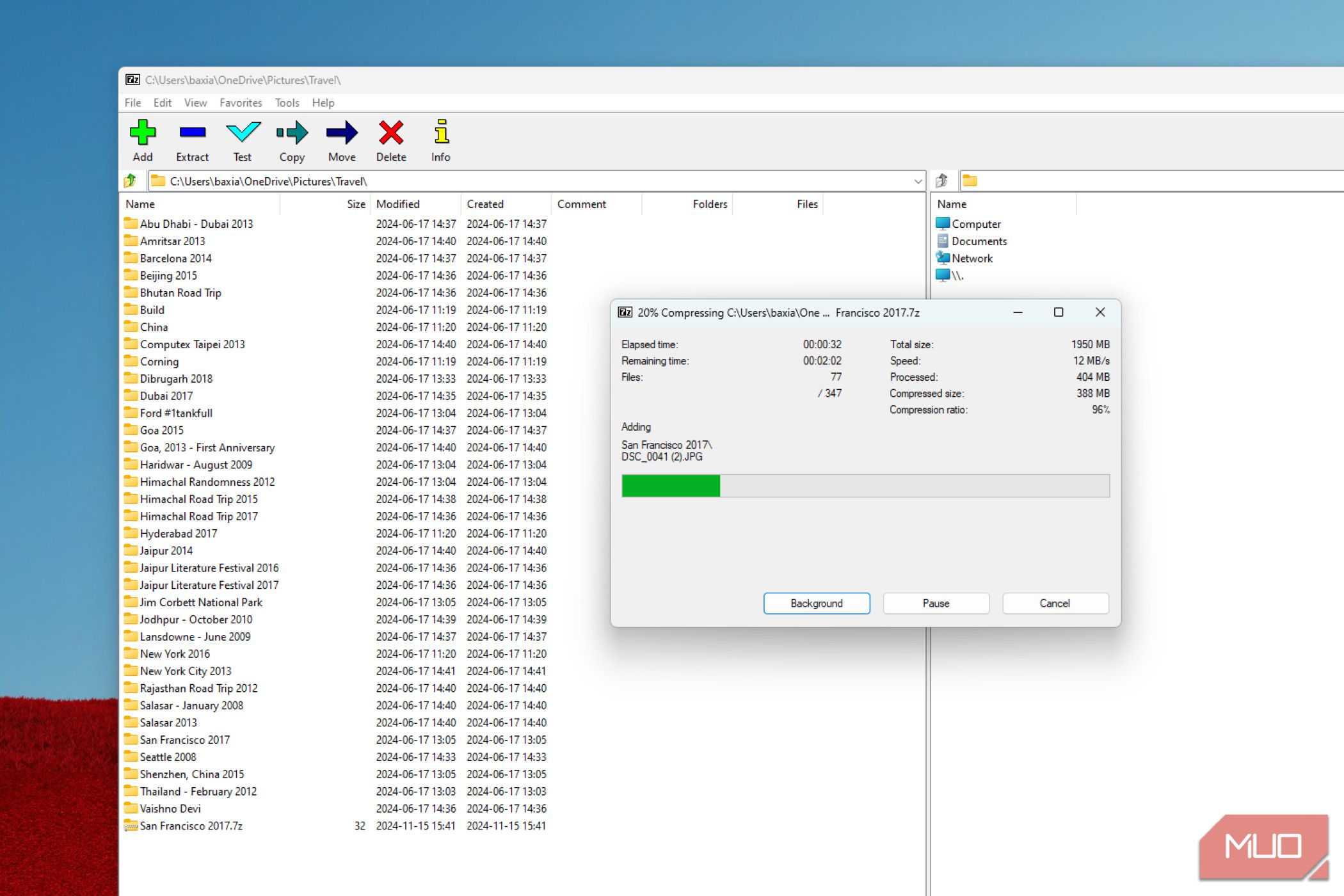فشرده سازی فایل مانند Marie Kondo در قلمرو دیجیتال است. این فایلهای پف کرده و پر از فضای شما را میگیرد و آنها را در بستههای فشرده تا میکند. اما همه برنامههای فشردهسازی فایل یکسان نیستند و یک برنامه رایگان نسبت به بقیه بلندتر است.
خلاصه عناوین
- مقدمه ای بر فشرده سازی فایل ها
- فرمت 7z بهتر از فایل های ZIP است
- 7Zip یک آرشیو فایل همه کاره است
فشرده سازی فایل مانند Marie Kondo در قلمرو دیجیتال است. این فایلهای پف کرده و پر از فضای شما را میگیرد و آنها را در بستههای فشرده تا میکند. اما همه برنامههای فشردهسازی فایل یکسان نیستند و یک برنامه رایگان نسبت به بقیه بلندتر است.
1 مقدمه ای بر فشرده سازی فایل
چه در حال ارسال فایلها از طریق ایمیل، پشتیبانگیری از دادهها یا صرفهجویی در فضای با ارزش دیسک باشید، فشردهسازی فایل میتواند بسیار کمک کند. به راحتی می توانید عکس ها، فیلم ها، اسناد و حتی کل پوشه ها را فشرده کنید.
فشرده سازی فایل، حجم فایل را بدون کاهش قابل توجهی در کیفیت آن کاهش می دهد. الگوریتم های فشرده سازی اساسا داده های اضافی را در فایل شناسایی و حذف می کنند.
فایلهای فشرده فضای ذخیرهسازی کمتری اشغال میکنند و سریعتر منتقل میشوند، به صورت محلی یا از طریق شبکه. اگر می خواهید بیشتر بدانید، همیشه می توانید یاد بگیرید که فشرده سازی فایل چگونه کار می کند تا نگاه عمیق تری به کاربردهای عملی آن داشته باشید.
ویندوز 11 شامل عملکرد داخلی برای فشرده سازی فایل های اولیه است که به شما امکان می دهد فایل های ZIP ایجاد و استخراج کنید. با این حال، برای نیازهای فشرده سازی پیشرفته تر، به یک ابزار اختصاصی نیاز دارید. اینجاست که 7-Zip وارد می شود.
2 فرمت 7z بهتر از فایل های ZIP است
فایل های ZIP مانند گارد قدیمی فشرده سازی هستند. آنها از دوران فلاپی دیسک وجود داشته اند. آنها کاملاً قابل اعتماد هستند اما همیشه کارآمد نیستند.
فرمت بومی 7-Zip، 7z، اغلب از نظر نسبت فشرده سازی از ZIP سنتی بهتر عمل می کند – فایل ها را فشرده تر می کند و در نتیجه بایگانی های کوچکتر ایجاد می شود. این امر به ویژه در مورد فایل های بزرگ یا هنگام فشرده سازی چندین فایل با هم قابل توجه است.
7-Zip همچنین از چندین هسته CPU رایانه های مدرن برای تسریع فرآیند فشرده سازی و استخراج بهره می برد. علاوه بر این، 7z از الگوریتم رمزگذاری AES-256 استفاده می کند که امنیت قوی تری را برای فایل های فشرده شما فراهم می کند.
3 7Zip یک آرشیو فایل همه کاره است
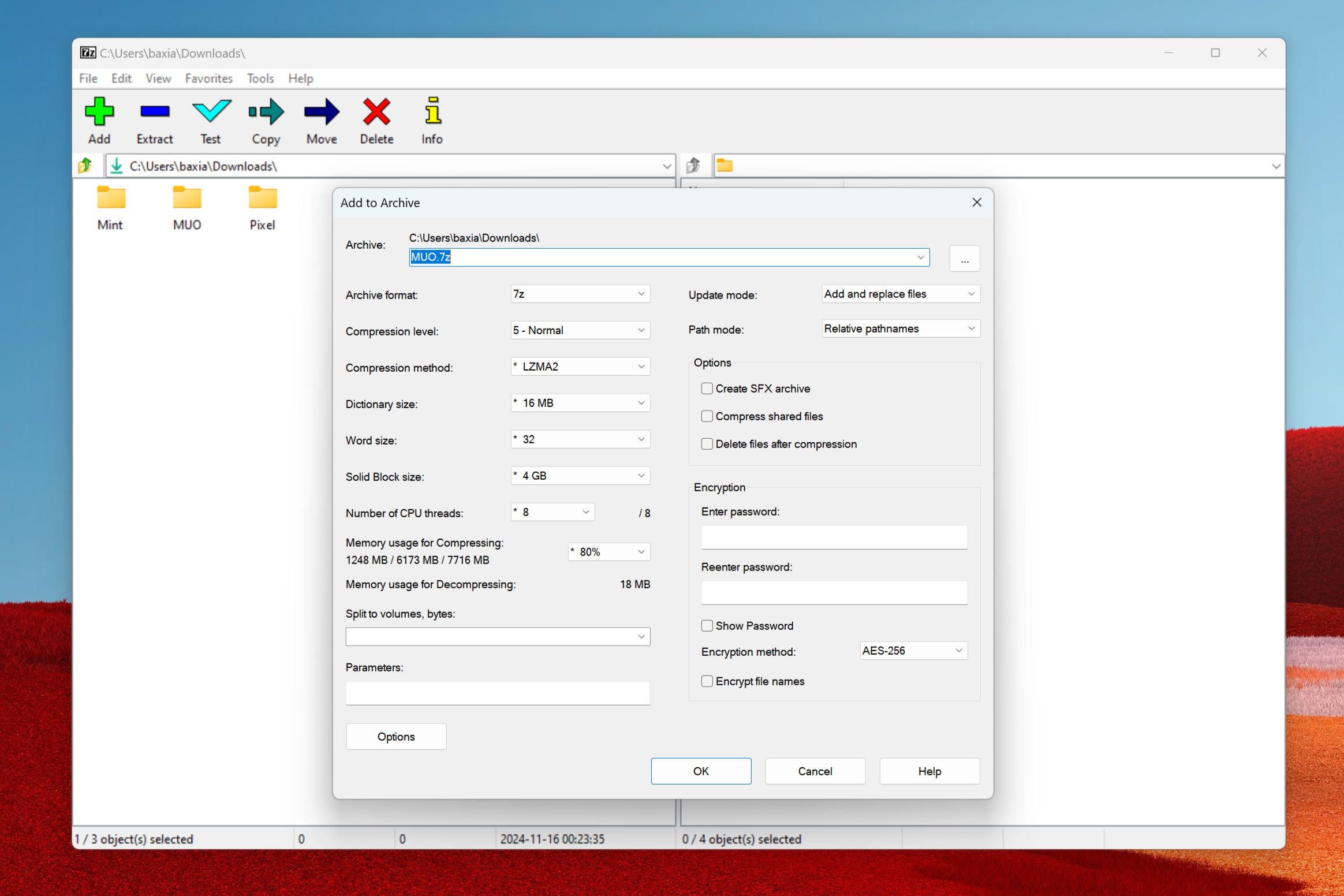
7-Zip یک ابزار فشردهسازی همه کاره است که میتواند فرمتهای مختلفی مانند Zip، RAR، TAR، GZIP و بسیاری دیگر را مدیریت کند.
مانند عملکرد داخلی ویندوز برای فشرده سازی یک فایل، 7-Zip شامل یکپارچه سازی منوی زمینه است، بنابراین می توانید برای دسترسی سریع به گزینه های فشرده سازی و استخراج، روی هر فایل یا پوشه راست کلیک کنید.
شما همچنین می توانید بایگانی های خود استخراج شونده ایجاد کنید – یک فایل EXE که کل یک پوشه را از حالت فشرده خارج می کند. اینها برای به اشتراک گذاری فایل ها با دوستانی که در زمینه تکنولوژی نیستند بسیار مفید هستند، اگرچه بسیاری از مردم به درستی از کلیک بر روی فایل های EXE که در ایمیل یا از طریق یک پیام دریافت می شوند این روزها محتاط هستند.
7-Zip همچنین گزینههای زیادی را برای کاربران پیشرفته ارائه میکند—شما میتوانید سطوح فشردهسازی را تنظیم کنید، رمزهای عبور تنظیم کنید، آرشیوها را به حجمها تقسیم کنید و موارد دیگر. اگر از علاقه مندان به خط فرمان هستید، 7-Zip همچنین به شما امکان می دهد وظایف فشرده سازی را به صورت خودکار و ادغام در اسکریپت ها یا فایل های دسته ای خود انجام دهید.
7-Zip چیزی بیش از یک ابزار فشرده سازی است. این یک بایگانی فایل همه کاره با نسبت فشرده سازی بالا و رمزگذاری قوی است. ویژگیهای جامع آن، آن را به ابزاری ارزشمند برای هر کسی که به طور منظم با فایلهای حجیم کار میکند یا نیاز به اشتراکگذاری کارآمد دادهها دارد، تبدیل میکند. بهترین از همه، این کاملا رایگان است.